Πώς να βρείτε την έκδοση BIOS του υπολογιστή σας τον εύκολο τρόπο

Εάν αντιμετωπίζετε προβλήματα υλικού με τον υπολογιστή σας, ίσως χρειαστεί να ενημερώσετε το υλικολογισμικό. Αλλά πρώτα θα πρέπει να γνωρίζετε την τρέχουσα έκδοση του BIOS.
Εάν αντιμετωπίζετε προβλήματα με το υλικό σαςυπολογιστή, κτίριο και χρειάζεστε την πιο πρόσφατη ενημέρωση υλικολογισμικού, θα πρέπει πρώτα να μάθετε ποια έκδοση του BIOS εκτελείται αυτή τη στιγμή. Στη συνέχεια, μπορείτε να ελέγξετε τον ιστότοπο του κατασκευαστή για να δείτε εάν είναι διαθέσιμη μια νεότερη έκδοση.
Σπουδαίος: Η ενημέρωση του BIOS σας μπορεί να είναι δύσκολη και δεν είναι γιαο ασθενής της καρδιάς. Αν δεν είστε χρήστης τροφοδοσίας ή είστε άνετοι να το μπερδέψετε, μην το κάνετε. Αν εγκαταστήσετε το λάθος πράγμα ή εάν κάτι θα πάει στραβά κατά τη διάρκεια της ενημέρωσης, μπορείτε να μπλοκάρει πλήρως τον υπολογιστή σας. Το έχω δει πραγματικά από όπου δεν μπορείτε να εκκινήσετε από μια μονάδα ανάκτησης για να επαναφέρετε το σύστημα. Θα θέλετε σίγουρα να λάβετε όλες τις προφυλάξεις πριν μπείτε στο BIOS, όπως τη δημιουργία μιας κάρτας SD με δυνατότητα εκκίνησης ή μιας μονάδας flash flash ή / και ενός εφεδρικού αντιγράφου εικόνας ... βεβαιωθείτε ότι όλα τα σημαντικά δεδομένα σας υποστηρίζονται από εξωτερική μονάδα δίσκου και εξωτερική μονάδα τοποθεσία χρησιμοποιώντας μια υπηρεσία όπως το CrashPlan ... δεν μπορείτε ποτέ να είστε πολύ προσεκτικοί.
Πραγματικά, όταν έρχεται κάτω σε αυτό, αν σαςο υπολογιστής λειτουργεί πολύ καλά, δεν χρειάζεται να ανησυχείτε για την ενημέρωση του BIOS. Αλλά μερικές φορές απαιτείται, εάν έχετε προβλήματα με την εκκίνηση του υπολογιστή σας σωστά. Ή στο μερικοί περιπτώσεις, μπορείτε να ενημερώσετε το BIOS για να αποκτήσετε άλλες δυνατότητες, όπως την εκτέλεση εικονικών μηχανών μέσω του Hyper-V.
Βρείτε την έκδοση BIOS του υπολογιστή σας τον εύκολο τρόπο
Έχω δει πολλούς τεχνικούς που πηγαίνουν στο BIOSαπλά για να ελέγξετε ποια έκδοση είναι. Αυτό είναι ένα χρονοβόρο και μια ταλαιπωρία - υπάρχει ένας ευκολότερος τρόπος, στην πραγματικότητα μερικοί από αυτούς. Πρώτον, μια εύκολη και άνετη μέθοδος είναι να χρησιμοποιήσετε ένα δωρεάν βοηθητικό πρόγραμμα για να το βρείτε. Υπάρχουν πολλά δωρεάν βοηθητικά προγράμματα που θα κάνουν το κόλπο, αλλά το αγαπημένο μου είναι Speccy. Αναπτύχθηκε από την Piriform, τους κατασκευαστές του δημοφιλούς CCleaner.
Κατεβάστε και εγκαταστήστε Speccy. Ξεκινήστε το και το Speccy θα αναλύσει το σύστημά σας - το οποίο θα διαρκέσει μόνο μερικά δευτερόλεπτα. Κάντε κλικ Μητρική πλακέτα στο αριστερό παράθυρο, τότε θα δείτε την έκδοση του BIOS. Στο screenshot παρακάτω μπορείτε να δείτε ότι το δικό μου είναι P01-A0.

Χρησιμοποιήστε το μητρώο
Εάν αισθάνεστε άνετα να μπείτε στο Μητρώο των Windows, είναι εύκολο να βρείτε την έκδοση του BIOS. Ανοίξτε το μητρώο πατώντας Κλειδί Windows + R για να εμφανιστεί το παράθυρο διαλόγου Εκτέλεση και τύπος: regedit και πατήστε Enter ή κάντε κλικ στο OK.
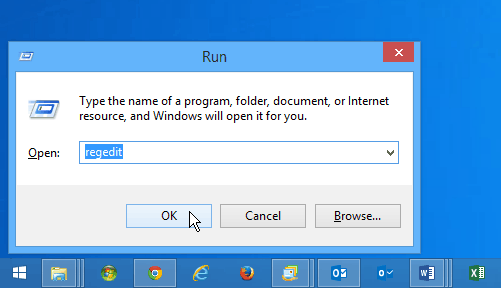
Στη συνέχεια πηγαίνετε στο HKEY_LOCAL_MACHINEHARDWAREDESCRIPTIONBIOS και στο δεξιό παράθυρο αναζητήστε τη συμβολοσειρά BIOSVersion. Εδώ στο παράδειγμά μου έχω έναν υπολογιστή πύλης Gateway και μου λέει ότι η έκδοση μου είναι P01-A0 - όπως και η Speccy.
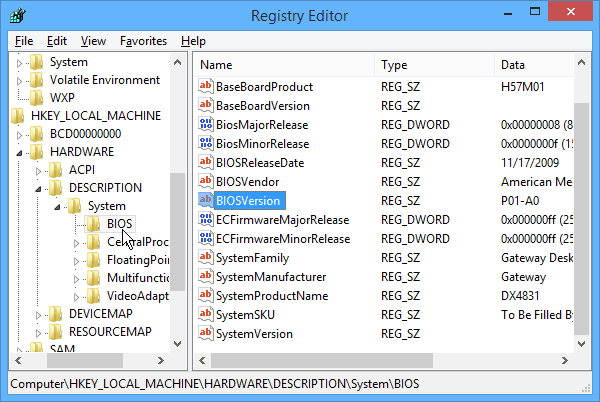
Χρησιμοποιήστε τη γραμμή εντολών
Αυτή είναι ίσως η πιο γρήγορη μέθοδος για την εύρεση της έκδοσης BIOS. Απλά ανοίξτε την εντολή Prompt και τύπος: wmic bios παίρνουν smbiosbiosversion στη συνέχεια πατήστε Enter. Στο παρακάτω πλάνο, μπορείτε να δείτε ότι είναι μια απλή εντολή που σας δίνει την έκδοση του BIOS:

Τώρα που γνωρίζετε την τρέχουσα έκδοση τουBIOS, μπορείτε να κατευθυνθείτε στον ιστότοπο του κατασκευαστή του υπολογιστή και να αναζητήσετε αν υπάρχει διαθέσιμη νεότερη έκδοση. Σε αυτήν την περίπτωση, μπορώ να λάβω μια ενημέρωση που βελτιώνει μερικά πράγματα.
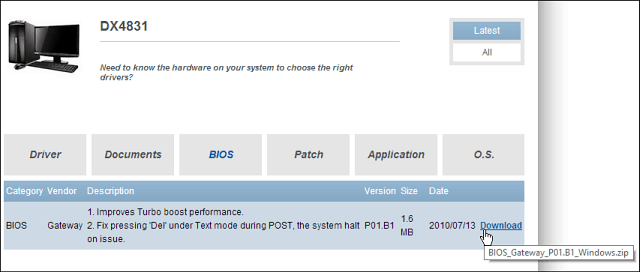
συμπέρασμα
Δεν πρόκειται να πάω να ενημερώσετε τοBIOS του υπολογιστή, επειδή οι οδηγίες για κάθε κατασκευαστή ποικίλλουν τόσο πολύ. Όταν κάνετε λήψη της νέας έκδοσης, συνήθως θα βρείτε τις οδηγίες σχετικά με την ενημέρωση σε ένα ξεχωριστό αρχείο "Διαβάστε".
Βεβαιωθείτε ότι έχετε διαβάσει προσεκτικά και ότι τα πράγματα γίνονται όλα όπως εξηγείται. Ή αν ο υπολογιστής εξακολουθεί να είναι εγγεγραμμένος, βεβαιωθείτε ότι έχετε πάρει υποστήριξη τεχνικής υποστήριξης.
Επίσης, θυμηθείτε τις ανάγκες του υλικολογισμικού του δρομολογητή Wi-Fiνα ενημερώνεται από καιρό σε καιρό. Είναι πολύ πιο εύκολο να γίνει και μπορεί να βελτιώσει δραστικά την απόδοση και τη σταθερότητα. Για περισσότερες πληροφορίες σχετικά με την ενημέρωση του δρομολογητή σας, διαβάστε:
Πώς να αναβαθμίσετε το υλικολογισμικό δρομολογητή










Αφήστε ένα σχόλιο